Khi Apple giới thiệu OS X Lion, nó đã thay đổi giao diện mặc định của thư mục nhà của người dùng thành không hiển thị thư mục Thư viện. Sự thay đổi này được cho là cung cấp ít lộn xộn hơn; tuy nhiên, điều này dẫn đến một số người thất vọng khi cần truy cập vào nội dung của thư mục này.
loApple đã bao gồm một liên kết đến thư mục Thư viện trong menu Go của Finder; tuy nhiên, ngay cả điều này tương đối ẩn và yêu cầu bạn giữ nút Tùy chọn khi nhấp vào menu để hiển thị nó.

Đối với những người cần truy cập Thư viện của họ, các cách giải quyết bao gồm sử dụng Terminal để chạy các lệnh đã thay đổi trạng thái ẩn của nó hoặc bằng cách hiển thị thư mục thông qua các tùy chọn tích hợp và được hỗ trợ, sau đó kéo nó vào thanh bên Finder hoặc liên kết với nó .
Tuy nhiên, trong Mavericks, có vẻ như Apple đã nhận ra sự cần thiết của một số người dùng để thư mục Thư viện người dùng có thể truy cập dễ dàng và đã thêm một tùy chọn để chuyển đổi sự hiện diện của nó trong Finder.
Để bật tùy chọn này, chỉ cần mở cửa sổ Finder mới và chuyển đến thư mục nhà của bạn. Sau đó nhấn Command-J hoặc chọn "Hiển thị tùy chọn xem" từ menu Xem. Khi hoàn tất, bạn sẽ thấy một tùy chọn "Hiển thị thư mục thư viện" trong số các tùy chọn xem khác, có thể được kiểm tra để hiển thị thư mục Thư viện.
Tính năng này sẽ không cần thiết cho tất cả người dùng, vì vậy nếu bạn không có nhu cầu thường xuyên truy cập thư mục Thư viện, thì bạn có thể giữ ẩn nó và việc truy cập nó sẽ giống như trong Mountain Lion. Tuy nhiên, nếu bạn thường xuyên truy cập các tệp cấu hình và các chi tiết khác trong Thư viện của mình, thì giờ đây bạn có thể giữ nó hiển thị mà không cần phải dùng đến các lệnh Terminal hoặc các tiện ích của bên thứ ba.








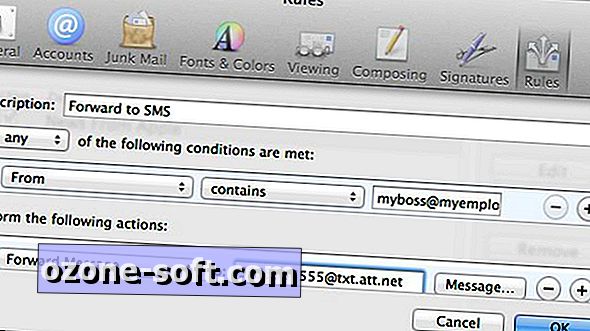



Để LạI Bình LuậN CủA BạN